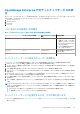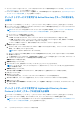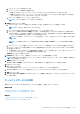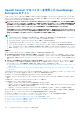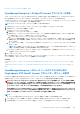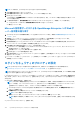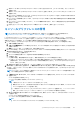Users Guide
Table Of Contents
- Dell EMC OpenManage Enterpriseバージョン3.6.1ユーザーズ ガイド
- 目次
- 表
- Dell EMC OpenManage Enterprise について
- OpenManage Enterprise 内のセキュリティ機能
- OpenManage Enterpriseのインストール
- OpenManage Enterpriseをお使いになる前に
- OpenManage Enterpriseグラフィカル ユーザー インターフェイスの概要
- OpenManage Enterprise ホームポータル
- 監視または管理のためのデバイスの検出
- サーバーから開始される検出機能を用いたサーバーの自動検出
- デバイス検出ジョブの作成
- デバイス検出のためのプロトコル サポート マトリックス
- デバイス検出ジョブの詳細の表示
- デバイス検出ジョブの編集
- デバイス検出ジョブの実行
- デバイス検出ジョブの停止
- .csv ファイルからデータをインポートして複数のデバイスを指定
- グローバル除外範囲
- サーバ検出ジョブを作成するための検出モードの指定
- サーバー用にカスタマイズされたデバイス検出ジョブ プロトコルの作成 - 検出プロトコルの追加設定
- シャーシ検出ジョブを作成する検出モードの指定
- シャーシ用にカスタマイズされたデバイス検出ジョブ プロトコルの作成 - 検出プロトコルの追加設定
- Dellストレージ検出ジョブを作成するための検出モードの指定
- ネットワーク スイッチ検出ジョブを作成するための検出モードの指定
- HTTPSストレージ デバイス用にカスタマイズされたデバイス検出ジョブ プロトコルの作成 - 検出プロトコルの詳細設定
- SNMP デバイス用のカスタマイズしたデバイス検出ジョブプロトコルの作成
- 複数のプロトコル検出ジョブを作成する検出モードの指定
- デバイス検出ジョブの削除
- デバイスとデバイス グループの管理
- デバイスインベントリの管理
- デバイスのファームウェアおよびドライバーの管理
- デバイス導入テンプレートの管理
- リファレンス デバイスからの導入テンプレートの作成
- テンプレート ファイルのインポートによる導入テンプレートの作成
- 導入テンプレート情報の表示
- サーバー導入テンプレートの編集
- シャーシ導入テンプレートの編集
- IOA導入テンプレートの編集
- 導入テンプレートのネットワーク プロパティの編集
- デバイス導入テンプレートの導入
- IOA導入テンプレートの導入
- 導入テンプレートのクローン作成
- 未検出のサーバーまたはシャーシへの設定の自動導入
- 自動導入のターゲットの作成
- 自動導入のターゲットを削除
- 自動導入のターゲットの詳細の別形式へのエクスポート
- ステートレスな導入の概要
- ネットワークの定義
- 設定済みネットワークの編集または削除
- VLAN定義のエクスポート
- ネットワーク定義のインポート
- プロファイルの管理
- デバイス設定コンプライアンスの管理
- デバイス アラートのモニターと管理
- 監査ログのモニター
- デバイスコントロール用ジョブの使い方
- デバイス保証の管理
- レポート
- MIB ファイルの管理
- OpenManage Enterprise アプライアンス設定の管理
- OpenManage Enterprise のネットワーク設定
- OpenManage Enterprise ユーザーの管理
- ユーザーセッションの終了
- OpenManage Enterprise でのディレクトリサービスの統合
- OpenID Connectプロバイダーを使用したOpenManage Enterpriseログイン
- OpenManage EnterpriseへのOpenID Connectプロバイダーの追加
- OpenManage Enterpriseへのロール ベースのアクセスのためのPingFederateでのOpenID Connectプロバイダー ポリシーの設定
- OpenManage Enterpriseへのロール ベースのアクセスのためのKeycloakでのOpenID Connectプロバイダー ポリシーの設定
- OpenID Connectプロバイダーを使用したOpenManage Enterpriseの登録ステータスのテスト
- OpenManage EnterpriseでのOpenID Connectプロバイダーの詳細の編集
- OpenID Connectプロバイダーの有効化
- OpenID Connectプロバイダーの削除
- OpenID Connectプロバイダーの無効化
- セキュリティ証明書
- ログインセキュリティのプロパティの設定
- コンソールプリファレンスの管理
- アラート表示のカスタマイズ
- SMTP、SNMP、Syslogアラートの設定
- 着信アラートの管理
- 保証設定の管理
- OpenManage Enterpriseのバージョンと使用可能なプラグインの確認とアップデート
- リモートコマンドとスクリプトの実行
- OpenManage Mobile の設定
- その他の参照情報およびフィールドの説明

● iDRAC に、上記の設定に対応する iDRAC ホスト名もシステム ホスト名も設定されていない場合は、アプライアンス
は IP アドレスを使用して iDRAC を特定します。
c. 無効なデバイスのホスト名と共通の MAC アドレスを指定するには、[詳細設定]を展開します。
i. [無効なデバイスのホスト名]に、カンマで区切って 1 つ以上の無効なホスト名を入力します。デフォルトでは、無効な
デバイスのホスト名のリストが設定されます。
ii. [共通の MAC アドレス] で、カンマで区切って共通の MAC アドレスを入力します。デフォルトでは、共通の MAC ア
ドレスのリストが設定されます。
d. 変更を設定に保存するには[適用]を、デフォルトの属性にリセットするには[破棄]をクリックします。
4. [サーバーから開始される検出]。次のいずれかの検出承認ポリシーを選択します。
● [自動]:iDRAC ファームウェア バージョン 4.00.00.00 がインストールされた、コンソールと同じネットワーク上にあるサ
ーバーを、コンソールが自動的に検出できるように設定します。
● [手動]:サーバーをユーザーが手動で検出するように設定します。
● 変更内容を保存するには[適用]を、デフォルトの属性にリセットするには[破棄]をクリックします。
5. [ MX7000 のオンボード プリファレンス]:コンソール プリファレンスがオンボードの場合の MX7000 シャーシでのアラート転
送動作を、次のうちから 1 つ指定します。
● すべてのアラートを受信
● 「シャーシ」カテゴリーのアラートのみを受信
6. [SMB 設定]:ネットワーク通信用に使用する必要がある Server Message Block(SMB)バージョンを、次のうちから 1 つ選択し
ます。
● [V1 を無効化]:SMBv1 が無効化されます。アプライアンスではこれがデフォルトで選択されています。
● [V1 を有効化]:SMBv1 が有効化されます。
メモ: シャーシや、iDRAC バージョン 2.50.50.50 以前が動作している PowerEdge YX2X および YX3X サーバーとの通信が必
要なタスクを開始するには、事前に[SMB 設定]で SMBv1 を有効にしておく必要があります。詳細については、コンソー
ルプリファレンスの管理 、p. 159 および Dell EMC PowerEdge サーバーの汎用命名規則 、p. 179 を参照してください。
7. [E メール送信者設定]:E メール メッセージを送信しているユーザーのアドレスを設定するには、次の手順を実行します。
a. [送信者の E メール ID]ボックスに E メール アドレスを入力します。
b. 変更内容を保存するには[適用]を、デフォルトの属性にリセットするには[破棄]をクリックします。
8. [トラップ転送形式]:次の手順でトラップ転送形式を設定します。
a. 次のオプションのいずれかを選択します。
● [元の形式(SNMP トラップのみ有効)]:トラップ データをそのまま保持します。
● [正規化(すべてのイベントに対して有効)]:トラップ データの正規化を行います。トラップ転送形式が「正規化」に
設定されている場合、Syslog などの受信エージェントは、アラート転送元のデバイス IP を含むタグを受け取ります。
b. 変更内容を保存するには[適用]を、デフォルトの属性にリセットするには[破棄]をクリックします。
9. [指標収集の設定]:PowerManager 拡張機能データのメンテナンスとパージの頻度を設定するには、次の手順を実行します。
a. [データ パージ間隔]ボックスに、PowerManager データを削除する頻度を入力します。30〜365 日の値を入力できます。
b. 変更内容を保存するには[適用]を、設定をデフォルトの属性にリセットするには[破棄]をクリックします。
アラート表示のカスタマイズ
1. [OpenManage Enterprise] > [アプリケーション設定]>[アラート]の順にクリックし、[アラート表示設定]を展開します。
2. 次のいずれか 1 つを選択します。
a. [すべて]:確認済みアラートと未確認アラートの両方の表示を有効にします。
b. [未確認]:未確認アラートの表示のみを有効にします。
メモ: デフォルトでは、[アラート表示設定]は[未確認]に設定されています。
c. [確認済み]:確認済みアラートの表示のみを有効にします。
3. [適用] をクリックします。
アラート表示設定の変更は、次の OpenManage Enterprise ページに影響します。
● すべての OpenManage Enterprise ページの右上隅。OpenManage Enterprise グラフィカル ユーザー インターフェイスの概
要 、p. 34 を参照してください。
● [ダッシュボード]ページ。OpenManage Enterprise ダッシュボードを使用したデバイスの監視 、p. 36 を参照してください。
● [デバイス]ページ。ドーナツグラフ 、p. 37 を参照してください。
● [アラート]ページの[アラート ログ]テーブル。アラート ログの表示 、p. 113 を参照してください。
160 OpenManage Enterprise アプライアンス設定の管理